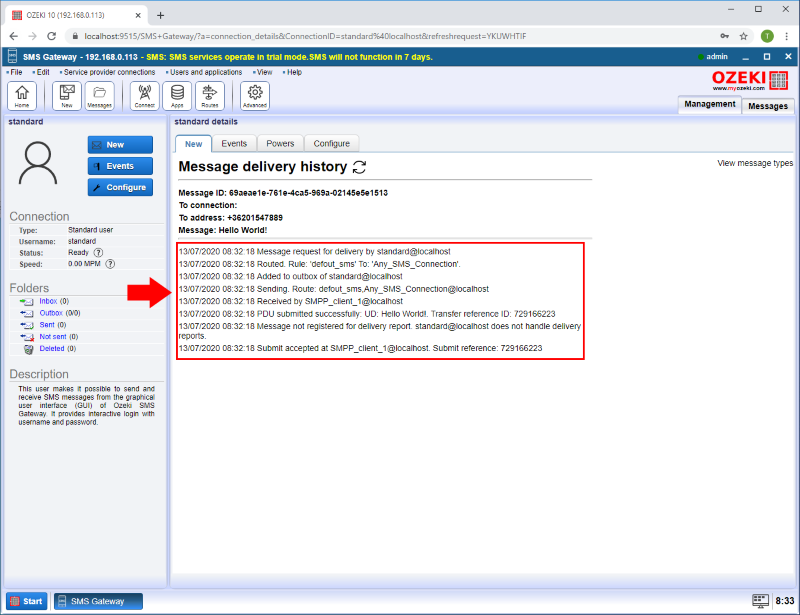Jak vytvořit uživatelský účet pro SMS
Tato kapitola vysvětluje, jak nainstalovat a nakonfigurovat standardního uživatele pro odesílání SMS zpráv pomocí grafického rozhraní softwaru Ozeki SMS Gateway.
Standardní SMS uživatelský klient
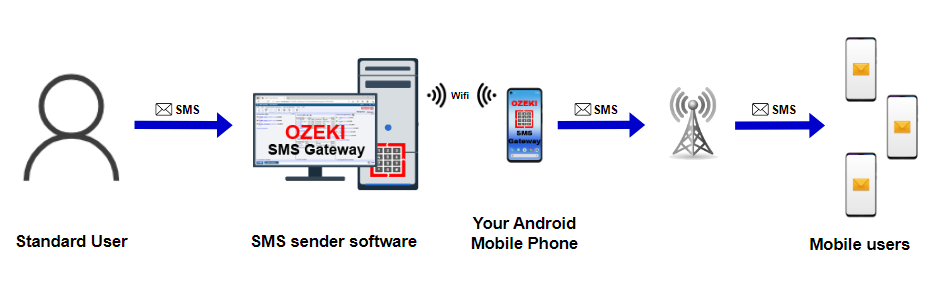
Jak vytvořit uživatelský účet pro SMS
Postup vytvoření uživatelského účtu pro SMS:
- Spusťte Ozeki SMS Gateway
- Přidejte nového uživatele v Ozeki SMS Gateway
- Nainstalujte standardního uživatele
- Zadejte jedinečné uživatelské jméno a heslo
- Vložte telefonní číslo příjemce
- Napište text SMS zprávy
- Odešlete testovací SMS zprávu kliknutím na OK
- Zkontrolujte stav zprávy v historii doručení zpráv
Vytvoření uživatelského účtu pro SMS (videonávod)
V tomto krátkém, 40 sekund trvajícím videu se můžete naučit, jak vytvořit uživatelský účet pro SMS v Ozeki SMS Gateway. Vysvětlí vám všechny nezbytné kroky, které musíte provést, aby proces proběhl bez problémů. Začíná přidáním nového uživatele v Ozeki SMS Gateway a konfigurací uživatelského účtu zadáním potřebných informací. Ukáže vám metodu odeslání SMS zprávy vašemu příjemci. Uživatelsky přívětivé rozhraní Ozeki SMS Gateway zajišťuje, že pokud budete postupovat podle kroků uvedených v tomto videonávodu, budete schopni jednoduše vytvořit uživatelský účet pro SMS, kdykoli budete potřebovat.
Krok 1 - Přidání nového uživatele nebo aplikace
Chcete-li začít s instalací a konfigurací standardního uživatele, klikněte na odkaz "Přidat nového uživatele/aplikaci..." v pravém horním rohu Management Console (Obrázek 2).
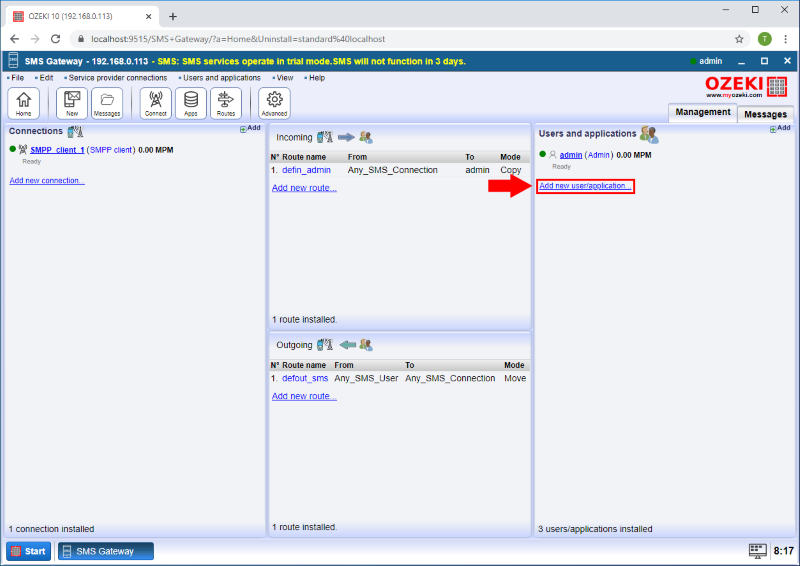
Krok 2 - Instalace standardního uživatele
Otevře se rozhraní sestávající ze dvou panelů. Levý panel obsahuje již nainstalované uživatele a aplikace. Pravý panel obsahuje uživatele a aplikace, které můžete nainstalovat, s krátkým popisem vedle nich. Vyhledejte "Standardní uživatel" a klikněte na modré tlačítko "nainstalovat" vedle něj (Obrázek 3).
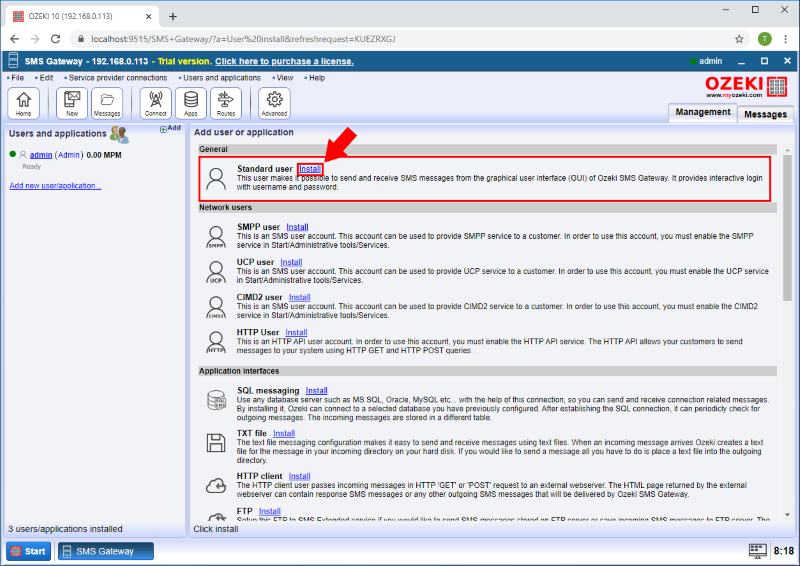
Krok 3 - Konfigurace uživatelského jména a hesla
Kliknutím na odkaz "Instalovat" se zobrazí panel instalace standardního uživatele. Zde musíte zadat jedinečné uživatelské jméno do pole "Uživatelské jméno" a heslo do pole "Heslo" (Obrázek 4).
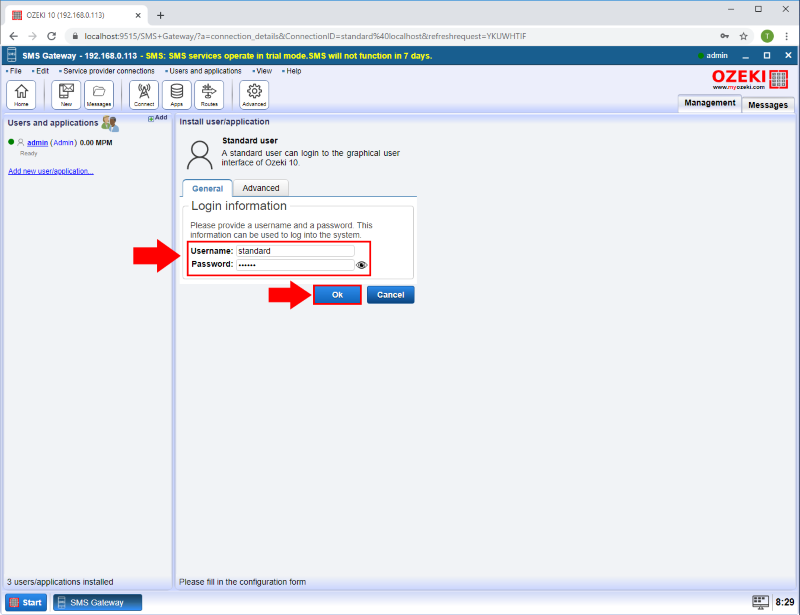
Krok 4 - Odeslání testovací zprávy
Z rozhraní standardního uživatele můžete odeslat SMS zprávu. Zadejte adresu příjemce, zprávu a klikněte na tlačítko OK (Obrázek 5).
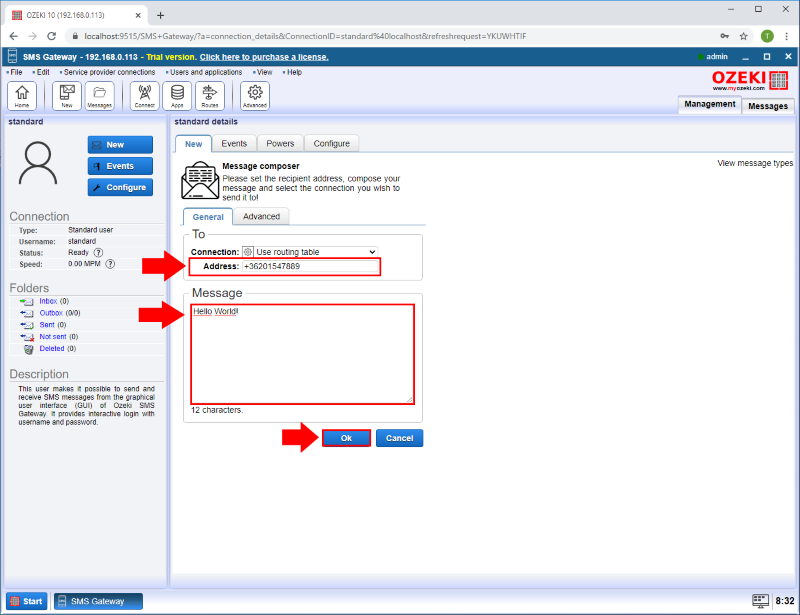
Krok 5 - Zpráva odeslána
Po odeslání zprávy můžete vidět výsledek odeslání v historii doručení zpráv (Obrázek 6).